Yıllardır gerek iş gerek kişisel nedenlerle, hatta eğitimle ilgili sunumlarımızı şöyle bir programla yapıyoruz. PowerPoint . Bu türden kullanabileceğimiz pek çok alternatife rağmen hala en popüler ve en çok kullanılan öneri bu.
Birçoğunuz bunun bir programın parçası olduğunu biliyorsunuz. Microsoft'nin ofis paketinden bahsediyoruz Office. Bu nedenle popülerliğin ve nüfuzun diğerlerinin kardeşi olduğu düşünülmektedir. Excel or Word. İçinde bu tür projeleri yürütmemize yardımcı olacak çok sayıda işlev ve özellik buluyoruz. Her türlü nesneyle dolu slaytlara dayalı multimedya sunumlarından bahsediyorduk.
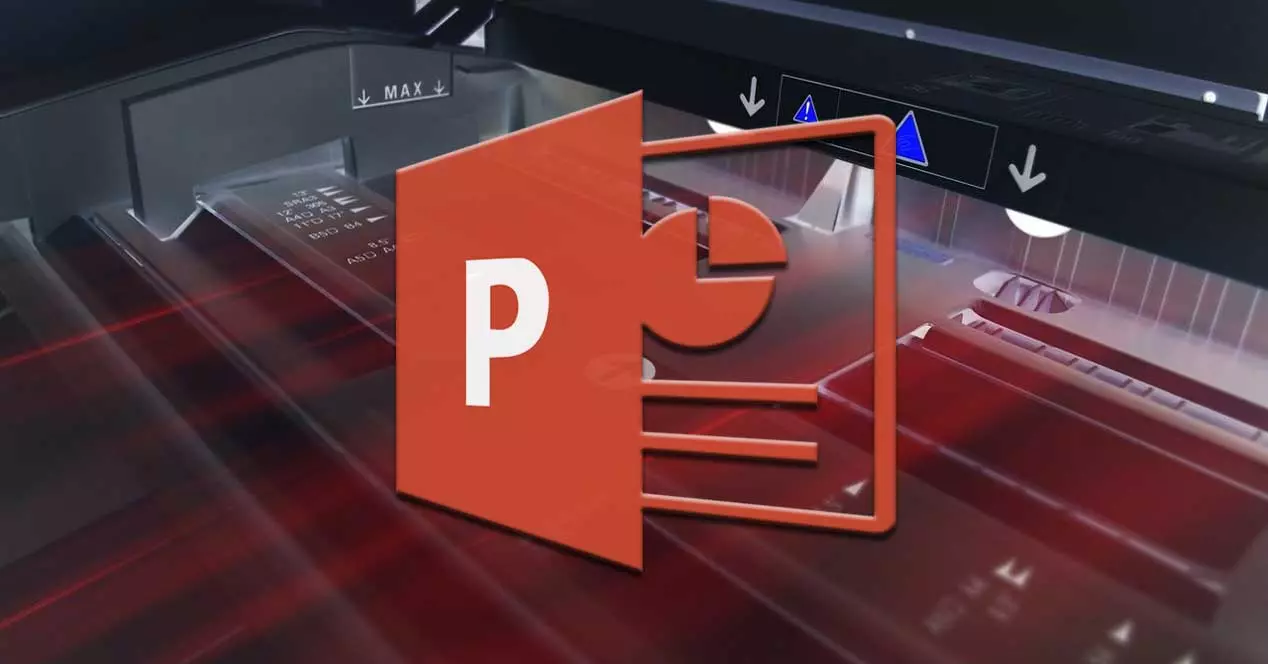
Tahmin edilebileceği gibi burada sadece metinlerden bahsetmiyoruz, aynı zamanda görseller, videolar, grafikler, tablolar, animasyonlar vb. de kullanabiliriz. Uygulamanın karmaşıklığı, ne kadar derinlemesine araştırmak istediğimize bağlı olacaktır. hepsi onun işlevsellikleri . Gerçek şu ki, çok daha fazla profesyonel grup çalışması yapmak için oldukça dikkat çekici bir projeyi birkaç dakika içinde ortaya çıkarabiliyoruz. Bu sunumlar daha sonra genellikle belirli bir izleyici kitlesine sunulmayı amaçlamaktadır. İster okulda, ofis veya sadece arkadaşlarınızın ve ailenizin önünde.
Ancak sunumun dikkat çekici olmasının yanı sıra içeriği açısından da ilgi çekici olması gerekir. Ancak çoğu zaman bu projeleri kağıda basmak ve projenin tamamlayıcısı olarak hizmet etmek zorunda kalacağımız için bunu her zaman dijital formatta kullanmamız gerekmeyecek. dijital versiyon , Örneğin. Bütün bunlar için size bu baskı alanlarında zamandan tasarruf etmek için yapabileceğiniz birkaç değişiklik göstereceğiz.
En son yazdırma ayarlarını kullanın
Multimedya sunumumuzu örneğin Ctrl + P tuş kombinasyonu aracılığıyla kağıda yazdırmamız gerektiğinde, genellikle işlevi ihtiyaçlarımıza göre yapılandırırız. Burada kullanımı gibi parametrelerden bahsediyoruz. renk , kağıdın yönü, boyutu, üstbilgiler ve altbilgiler , vb.
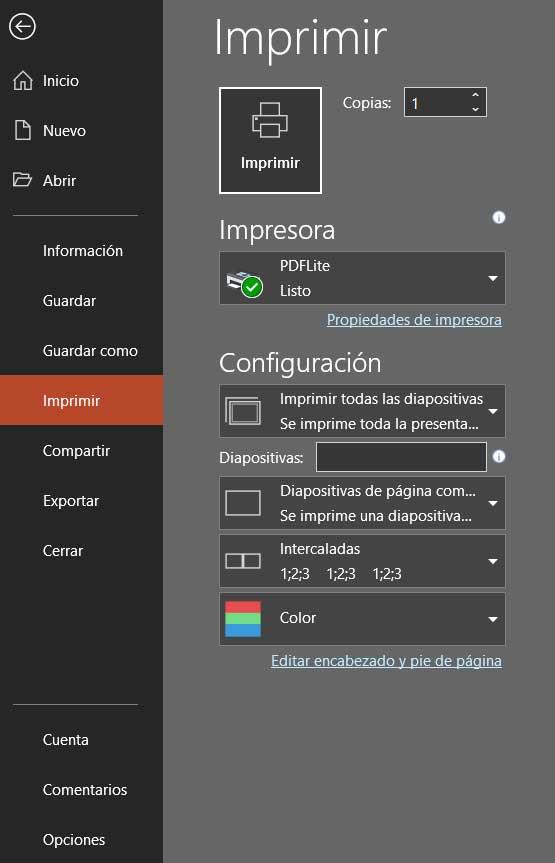
Aslında önceden oluşturduğumuz bu konfigürasyonun gelecekte ihtiyaç duyacağımız konfigürasyon olması da mümkündür. Bu nedenle, PowerPoint'i varsayılan olarak her zaman bu konuda kullanılan son yapılandırmayı kullanacak şekilde yapılandırabiliriz. Bunu yapmak için programın Dosya menüsüne gidip üzerine tıklıyoruz. Opsiyonlar . Çok sayıda özelleştirilebilir PowerPoint özelliği bulduğumuz yeni bir pencere açılacaktır.
Sol panelde Gelişmiş'i seçtik ve AI Yazdırma bölümünde En yeni yazdırma ayarlarını kullan seçeneğini işaretleyebiliriz.
PowerPoint'te yeni varsayılanları ayarlama
Zamandan tasarruf etmek söz konusu olduğunda, yazdırma işlevini birçok durumda kullanacaksak, her zaman belirli varsayılan parametreleri ayarlayabiliriz. Bu şekilde artık basmak zorunda kalmayacağız Ctrl + P ve daha fazla uzatmadan işlemi başlatın. Ancak önce, programın konfigürasyonu için yukarıda bahsedilen aynı bölümde elde ettiğimiz gibi, fonksiyonu bu şekilde özelleştirmemiz gerekecek. Yine Gelişmiş bölümüne gidiyoruz ve yazdırma bölümünde varsayılan olarak oluşturulacak çeşitli parametreleri buluyoruz.
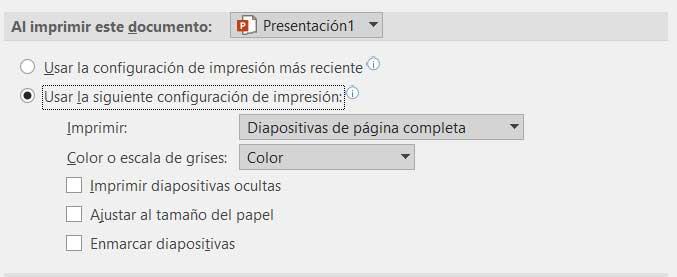
Bu şekilde bir boyut belirleme olanağına sahip olacağız. slaytlar , kağıt formatı, çerçeve, renk vb.